Excel中如何去掉单元格里的空格的3种方法
来源:网络收集 点击: 时间:2024-03-08【导读】:
Excel是重要的办公技能,我们常常困恼单元格里的很多空格,一个一个找和删除太麻烦,这里小编给大家介绍3中快速的解决办法,希望能够帮助到你的工作。工具/原料more电脑:笔记本或者台式电脑Office Excel 2019版本方法/步骤1/5分步阅读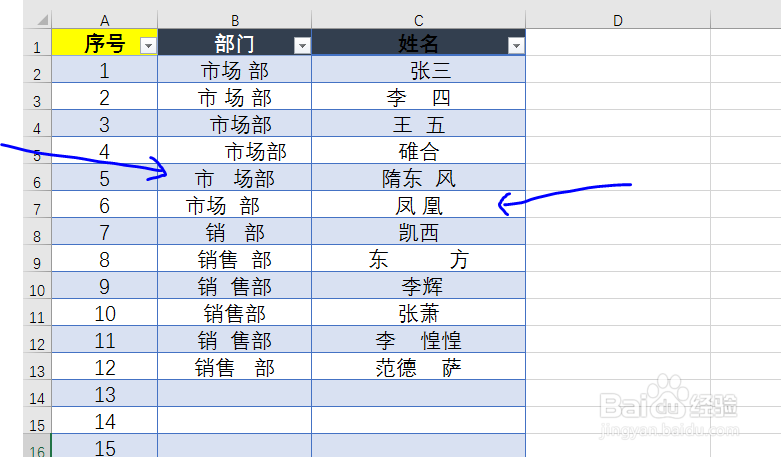 2/5
2/5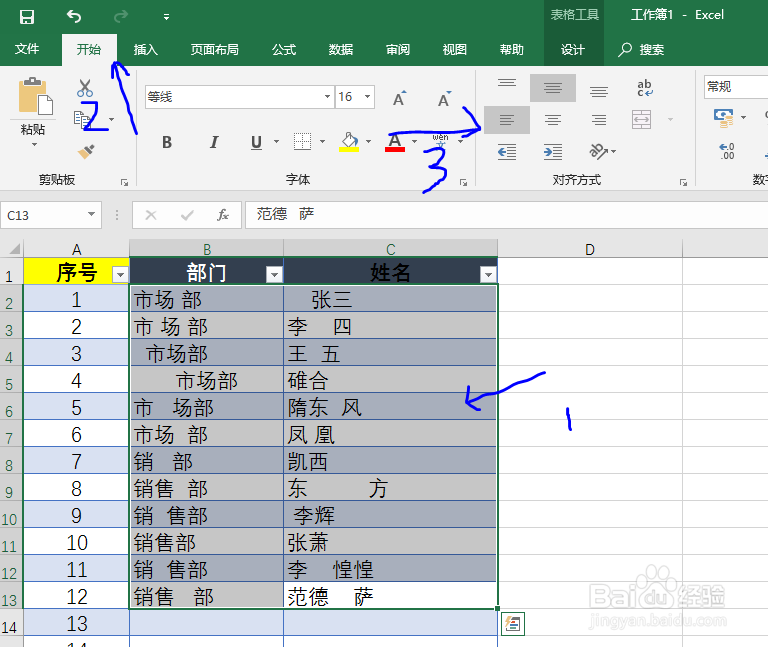 3/5
3/5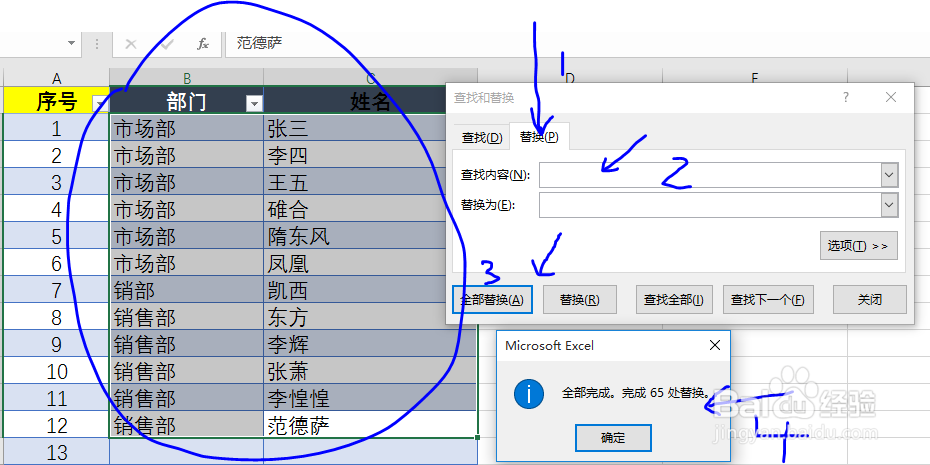 4/5
4/5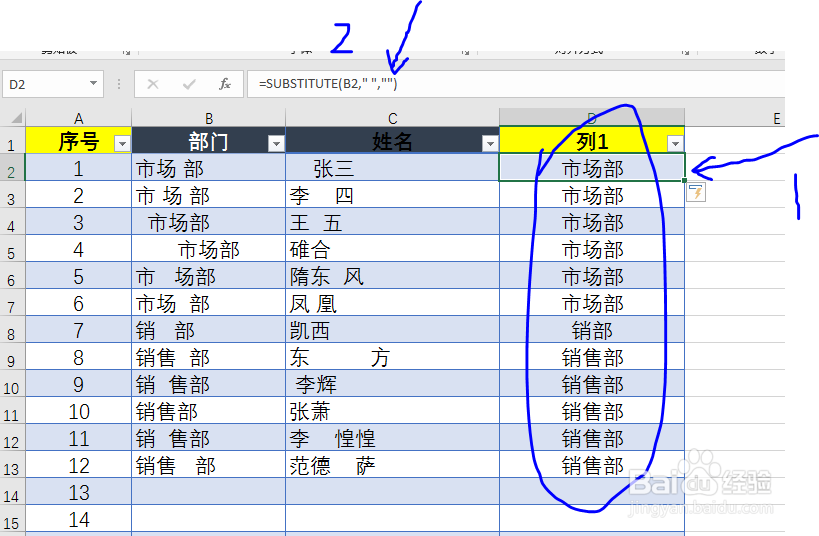 5/5
5/5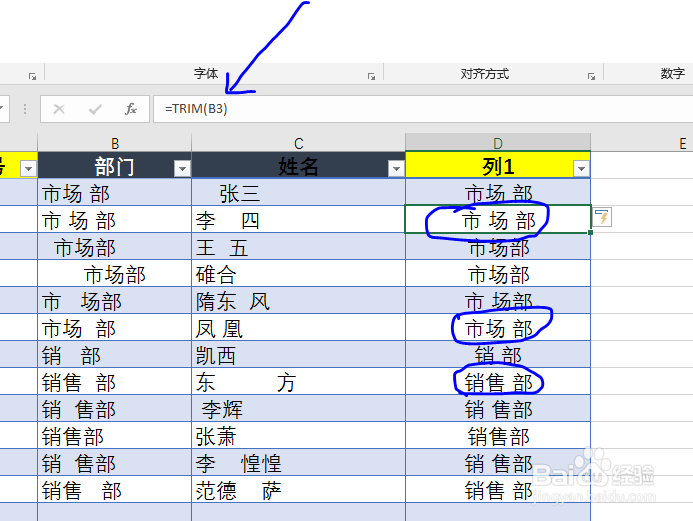 注意事项
注意事项
第一步:打开Excel工作表如图所示,是一份包含很多空格单元格内容的工作表。
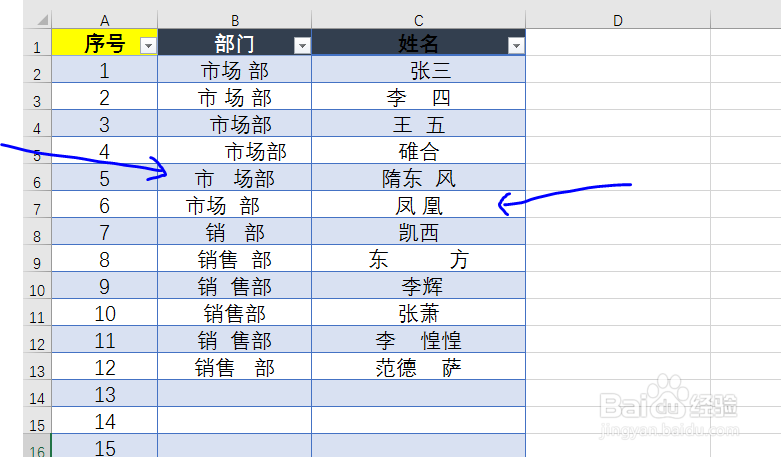 2/5
2/5第二步:判断Excel工作表有没有空格的方法
1.全选单元格;
2.开始菜单栏,对齐方式,点击左对齐;
3.如图所示,可以发现很多单元格并没有左对齐,这说明表格中存在很多空格。
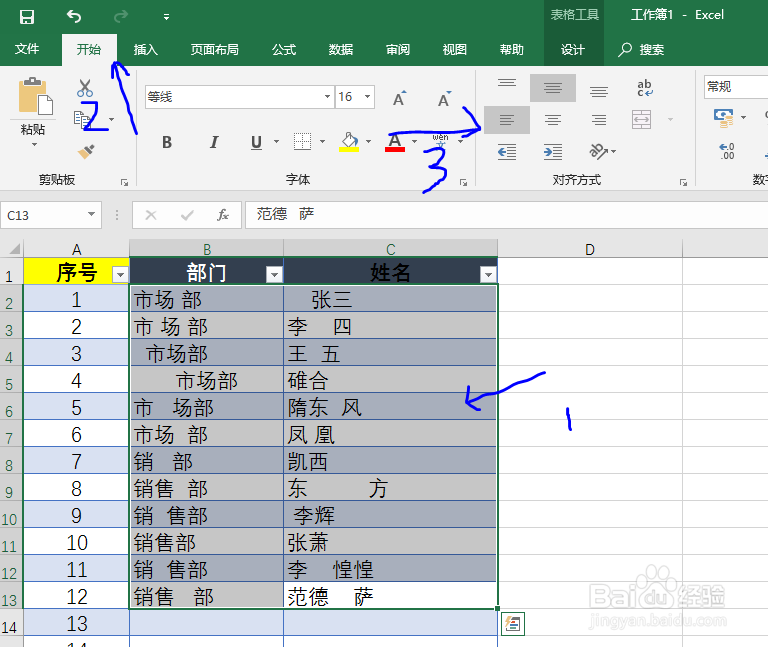 3/5
3/5方法一:使用替换命令
1.Ctrl+F调出替换选项卡;
2.在“查找内容”中输入一个空格“ ”;
3.点击全部替换,再确定即可,操作步骤如图所示。
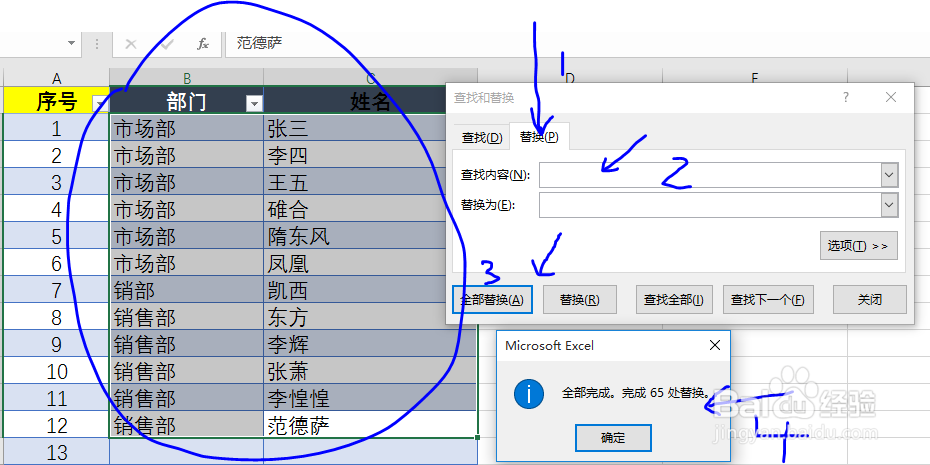 4/5
4/5方法二:使用SUBSTITUTE函数替换
1.在表格D2中输入函数“=SUBSTITUTE(B2, ,)”;
注意函数中间的英文双引号中间是一个空格符号,而右边的双引号是空白的,意思就是将B2单元格的字符串中的空格去掉。
2.如图所示,D2以下单元格自动填充替换;
3.用此方法可以替换C列空格,操作步骤与B2列一样。
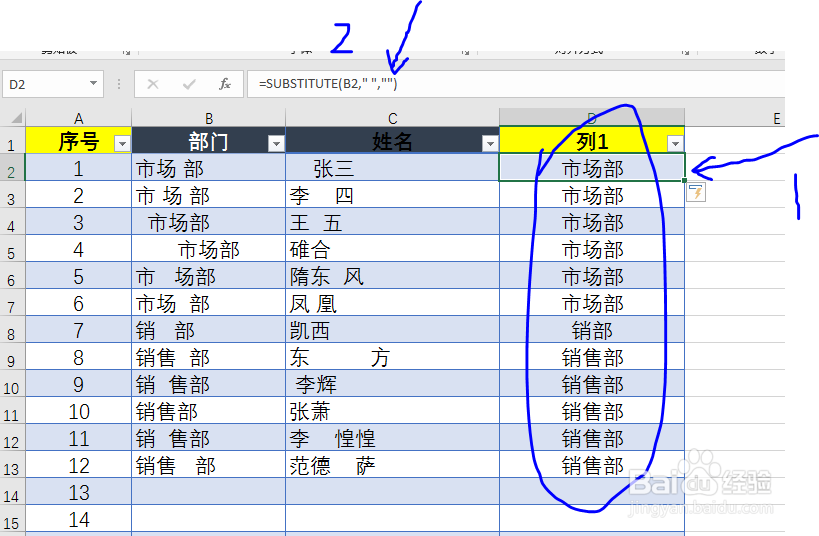 5/5
5/5方法三:使用TRIM函数替换
1.在表A2中输入函数“=TRIM(A1)”,点击确定;
2.然后右拉复制函数,即可删去空格;
3.此方法只能删除字符串首尾的空格,不能删除字符串中间的空格,故此方法适用于删除字符串首尾的空格。需配合其他方法使用,如图所示。
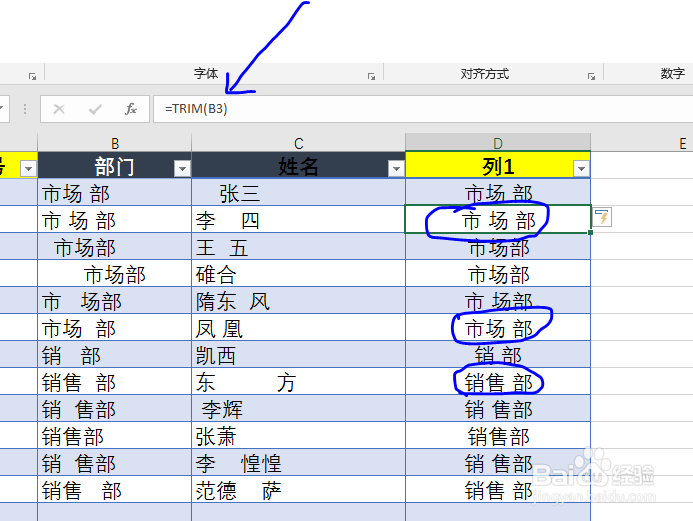 注意事项
注意事项如果觉得本篇经验帮到了您,还望不吝点赞投票予以支持!
EXCEL去空格去掉单元格空格去掉空格的方法EXCEL掉单元格版权声明:
1、本文系转载,版权归原作者所有,旨在传递信息,不代表看本站的观点和立场。
2、本站仅提供信息发布平台,不承担相关法律责任。
3、若侵犯您的版权或隐私,请联系本站管理员删除。
4、文章链接:http://www.1haoku.cn/art_291908.html
上一篇:写字姿势要注意三个一
下一篇:游标卡尺的使用和读数方法
 订阅
订阅